 ergonomic ڪيبورڊ
ergonomic ڪيبورڊ
R-Go Split Break (v.2)
سڀ ترتيب
وائرڊ | وائرليس
ورهايو بلوٽوت برڪ Ergonomic ڪيبورڊ
توهان جي خريداري سان مبارڪون هجن!
اسان جو ergonomic R-Go Split Break ڪيبورڊ پيش ڪري ٿو سڀ ergonomic خاصيتون جيڪي توهان کي صحتمند طريقي سان ٽائپ ڪرڻ جي ضرورت آهي. ڪي بورڊ جا ٻه حصا ڪنهن به گهربل پوزيشن ۾ رکي سگهجن ٿا ۽ توهان کي وڌ ۾ وڌ آزادي ڏئي ٿي. هي منفرد ڊزائين ڪلهن، کلون ۽ کلائي جي قدرتي ۽ آرام واري پوزيشن کي يقيني بڻائي ٿو. لائٽ ڪي اسٽروڪ جي مهرباني، ٽائپنگ دوران گهٽ ۾ گهٽ عضلاتي ٽينشن جي ضرورت هوندي آهي. ان جي پتلي ڊيزائن ٽائپنگ دوران هٿن ۽ کلائي جي آرامده، لوڻ واري پوزيشن کي يقيني بڻائي ٿي. R-Go Split Break ڪيبورڊ ۾ هڪ مربوط وقفي اشارو پڻ آهي، جيڪو رنگ جي سگنلن سان اشارو ڪري ٿو جڏهن اهو وقفو وٺڻ جو وقت آهي. سائي جو مطلب آھي توھان صحتمند ڪم ڪري رھيا آھيو، نارنگي جو مطلب آھي اھو وقت آھي وقفو وٺڻ جو ۽ ڳاڙھو مطلب آھي توھان گھڻو وقت ڪم ڪري رھيا آھيو. #فيٽ رهڻ
سسٽم گهرجن/مطابقت: Windows XP/Vista/10/11
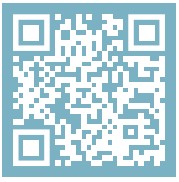 ھن پراڊڪٽ جي باري ۾ وڌيڪ معلومات لاء، QR ڪوڊ اسڪين ڪريو!
ھن پراڊڪٽ جي باري ۾ وڌيڪ معلومات لاء، QR ڪوڊ اسڪين ڪريو!
https://r-go.tools/splitbreak_web_en
پيداوار ختمview
1A ڪيبورڊ کي پي سي سان ڳنڍڻ لاءِ ڪيبل (USB-C) (وائرڊ لاءِ)
1B چارجنگ ڪيبل (USB-C) (وائرلیس لاءِ)
02 USB-C کان USB-A ڪنورٽر
03 آر-گو بريڪ اشارو
04 Caps Lock اشارو
05 اسڪرول لاڪ اشارو
06 شارٽ ڪٽ ڪنجيون
07 USB-C حب
08 جوڙڻ جو اشارو
پيداوار ختمview وائر ٿيل
EU ترتيب

يو ايس ترتيب

پيداوار ختمview وائرليس
EU ترتيب

يو ايس ترتيب

وائرڊ سيٽ اپ
A ڪيبورڊ کي پنهنجي ڪمپيوٽر سان ڳنڍيو ڪيبل لڳائي 1A توهان جي ڪمپيوٽر ۾. (ڪنورٽر استعمال ڪريو 02 جيڪڏهن توهان جي ڪمپيوٽر کي صرف USB-A ڪنيڪشن آهي.)

B (اختياري) نمپيڊ يا ٻئي ڊوائيس کي ڪيبورڊ سان ڳنڍيو ان کي پنهنجي USB-هب ۾ پلگ ان ڪري 07.

وائرليس سيٽ اپ
- پنھنجي بريڪ ڪيبورڊ کي چالو ڪريو. ڪيبورڊ جي پوئين پاسي توهان کي آن/آف سوئچ ملندو. سوئچ کي 'آن' ڏانھن ڦيرايو يا، نسخ تي منحصر ڪري، سائي ڏانھن.

- ڪيبورڊ ۽ ڊوائيس وچ ۾ بلوٽوٿ ڪنيڪشن ٺاهيو. نوٽ ڪريو ته توھان ھن ڪيبورڊ کي ڪل 3 مختلف ڊوائيسز سان ڳنڍي سگھو ٿا، جھڙوڪ توھان جو پي سي، ليپ ٽاپ ۽ موبائيل فون. ڪنيڪشن لاءِ، توهان وٽ 3 چينلن جو انتخاب آهي، يا Ch1 (ڏسو F1 ڪيئي)، Ch2 (ڏسو F2 ڪي) يا Ch3 (ڏسو F3 ڪي). ھڪڙي ڊوائيس انھن چينلن مان ھر ھڪڙي ذريعي ڳنڍيل ٿي سگھي ٿو.
بلوٽوت ذريعي ڪيبورڊ کي ھڪڙي ڊوائيس سان ڳنڍڻ لاء، مثال طورampپنهنجي ليپ ٽاپ کي دٻايو ۽ گهٽ ۾ گهٽ 1 سيڪنڊن لاءِ چونڊيل چينل (F2,F3 يا F3) جي ڪنجي سان گڏ Fn کي دٻايو. اهو هاڻي ڳنڍڻ لاء هڪ ڊوائيس جي ڳولا ڪندو. توهان ڏسندا ته ڪيبورڊ تي بلوٽوت جي روشني چمڪائڻ شروع ٿيندي. - توھان جي ڪمپيوٽر تي بلوٽوت ۽ ٻين ڊوائيسز مينيو ڏانھن وڃو. ھن کي ڳولڻ لاء توھان ٽائيپ ڪري سگھو ٿا "بلوٽوت" پنھنجي ونڊوز بار جي کاٻي ڪنڊ ۾.

- چيڪ ڪريو ته بلوٽوت آن آهي. جيڪڏهن نه، بلوٽوت کي ڦيرايو يا چيڪ ڪريو ته توهان جي پي سي کي بلوٽوت حاصل ڪيو آهي.

- "ڊيوائس شامل ڪريو" تي ڪلڪ ڪريو ۽ پوء "بلوٽوت". پنھنجو بريڪ ڪيبورڊ چونڊيو. ڪيبورڊ وري توهان جي چونڊيل ڊوائيس سان ڳنڍيندو.
 مان پنهنجو بريڪ ڪيبورڊ نه ڳولي سگهان ٿو. ڇا ڪجي؟
مان پنهنجو بريڪ ڪيبورڊ نه ڳولي سگهان ٿو. ڇا ڪجي؟
جيڪڏھن توھان پنھنجو بريڪ ڪيبورڊ نه ڳولي سگھوٿا، مھرباني ڪري چيڪ ڪريو ته بيٽري پوري آھي (چارجنگ ڪيبل کي USB-C سان ڳنڍيو). جڏهن بيٽري گهٽ ٿئي ٿي ته ڪيبورڊ تي آيل LED لائٽ ڳاڙهي ٿي ويندي ته ظاهر ٿئي ٿو ته ڪيبورڊ چارج ٿي رهيو آهي. جڏهن گهٽ ۾ گهٽ 5 منٽن لاء چارج ڪيو وڃي، توهان ٻيهر ڳنڍڻ جي ڪوشش ڪري سگهو ٿا.
مان ڪيئن ڄاڻان ٿو ته منهنجي ڊوائيس بلوٽوت حاصل ڪئي هئي؟
چيڪ ڪرڻ لاءِ ته توهان جي پي سي کي بلوٽوٿ مليل آهي، ونڊوز بار ۾ تري ۾ ٽائپ ڪريو ”ڊيوائس مئنيجر“. توھان ھيٺ ڏنل اسڪرين کي ڏسندا (تصوير ڏسو). جڏهن توهان جي PC کي بلوٽوٿ نه مليو آهي، توهان فهرست ۾ 'بلوٽوت' نه ڳوليندا. توهان Bluetooth ڊوائيسز استعمال ڪرڻ جي قابل نه هوندا.
توھان ھيٺ ڏنل اسڪرين کي ڏسندا (تصوير ڏسو). جڏهن توهان جي PC کي بلوٽوٿ نه مليو آهي، توهان فهرست ۾ 'بلوٽوت' نه ڳوليندا. توهان Bluetooth ڊوائيسز استعمال ڪرڻ جي قابل نه هوندا.
- 3 مختلف ڊوائيسز کي 3 چينلن سان ڳنڍڻ لاءِ مھرباني ڪري ھر ڊوائيس لاءِ مٿي ڏنل قدم ورجايو.
- ڊوائيسز جي وچ ۾ سوئچ ڪرڻ چاهيو ٿا؟ پوءِ مختصر طور Fn کي دٻايو چونڊيو چينل سان گڏ (F1,F2 يا F3). ھاڻي توھان تڪڙو ڪري سگھو ٿا پنھنجي PC، ليپ ٽاپ ۽ موبائل فون جي وچ ۾، مثال طورampلي.
- ھن ڪيبورڊ کي چارج ڪرڻ لاءِ، ان کي ڪيبل استعمال ڪندي پنھنجي ڪمپيوٽر سان ڳنڍيو 01.
ميڪ
- پنھنجي بريڪ ڪيبورڊ کي چالو ڪريو. ڪيبورڊ جي پوئين پاسي توهان کي آن/آف سوئچ ملندو. سوئچ کي 'آن' ڏانھن ڦيرايو يا، نسخ تي منحصر ڪري، سائي ڏانھن.
- ڪيبورڊ ۽ ڊوائيس وچ ۾ بلوٽوٿ ڪنيڪشن ٺاهيو. نوٽ ڪريو ته توھان ھن ڪيبورڊ کي ڪل 3 مختلف ڊوائيسز سان ڳنڍي سگھو ٿا، جھڙوڪ توھان جو پي سي، ليپ ٽاپ ۽ موبائيل فون. ڪنيڪشن لاءِ، توهان وٽ 3 چينلن جو انتخاب آهي، يا Ch1 (ڏسو F1 ڪيئي)، Ch2 (ڏسو F2 ڪي) يا Ch3 (ڏسو F3 ڪي). ھڪڙي ڊوائيس انھن چينلن مان ھر ھڪڙي ذريعي ڳنڍيل ٿي سگھي ٿو.
بلوٽوت ذريعي ڪيبورڊ کي ھڪڙي ڊوائيس سان ڳنڍڻ لاء، مثال طورampپنهنجي ليپ ٽاپ کي دٻايو ۽ گهٽ ۾ گهٽ 1 سيڪنڊن لاءِ چونڊيل چينل (F2,F3 يا F3) جي ڪنجي سان گڏ Fn کي دٻايو. اهو هاڻي ڳنڍڻ لاء هڪ ڊوائيس جي ڳولا ڪندو. توهان ڏسندا ته ڪيبورڊ تي بلوٽوت جي روشني چمڪائڻ شروع ٿيندي. - توھان جي اسڪرين تي بلوٽوت ڏانھن وڃو. ان کي ڳولڻ لاءِ توھان ڪلڪ ڪريو ميڪ آئڪن تي مٿي کاٻي پاسي ۽ وڃو سسٽم سيٽنگون.

- چيڪ ڪريو ته بلوٽوت آن آهي. جيڪڏهن نه، بلوٽوت کي ڦيرايو يا چيڪ ڪريو ته توهان جي پي سي بلوٽوت آهي.

- ھيٺ لٿو 'Vearby Devices' ۽ ڪلڪ ڪريو ڪنيڪٽ.

فنڪشن ڪنجيون
فنڪشن ڪيبورڊ تي نيري ۾ نشان لڳل آهن.
پنھنجي ڪيبورڊ تي ھڪڙي فنڪشن کي چالو ڪرڻ لاء، ھڪڙي وقت Fn-key کي دٻايو جيئن منتخب ٿيل فنڪشن ڪي.
نوٽ: Fn + A = بريڪ اشاري روشني آن/آف.
آر-گو بريڪ
ڊائون لوڊ ڪريو R-Go Break سافٽ ويئر تي https://r-go.tools/bs
R-Go Break سافٽ ويئر سڀني R-Go Break ڪيبورڊ سان مطابقت رکي ٿو. اهو توهان کي توهان جي ڪم جي رويي ۾ بصيرت ڏئي ٿو ۽ توهان کي توهان جي ڪيبورڊ بٽڻ کي ترتيب ڏيڻ جو امڪان ڏئي ٿو.
R-Go Break هڪ سافٽ ويئر ٽول آهي جيڪو توهان جي ڪم مان وقفو وٺڻ لاءِ ياد رکڻ ۾ مدد ڪري ٿو. جيئن توهان ڪم ڪريو ٿا، R-Go Break سافٽ ويئر توهان جي برڪ ماؤس يا ڪي بورڊ تي LED لائٽ کي ڪنٽرول ڪري ٿو. هي وقفو اشارو رنگ تبديل ڪري ٿو، ٽرئفڪ جي روشني وانگر. جڏهن روشني سائي ٿئي ٿي، ان جو مطلب آهي ته توهان صحت مند ڪم ڪري رهيا آهيو. نارنگي اشارو ڪري ٿو ته اهو هڪ مختصر وقفي جو وقت آهي ۽ ڳاڙهو اشارو ڪري ٿو ته توهان تمام گهڻو ڪم ڪري رهيا آهيو. اهو طريقو توهان کي مثبت انداز ۾ توهان جي وقفي رويي تي موٽ ملي ٿي.
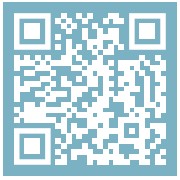 R-Go Break سافٽ ويئر بابت وڌيڪ معلومات لاءِ، QR ڪوڊ اسڪين ڪريو!
R-Go Break سافٽ ويئر بابت وڌيڪ معلومات لاءِ، QR ڪوڊ اسڪين ڪريو!
https://r-go.tools/break_web_en
مشڪلاتون
ڇا توهان جو ڪيبورڊ صحيح ڪم نه ڪري رهيو آهي، يا توهان ان کي استعمال ڪرڻ دوران مشڪلاتن جو تجربو ڪندا آهيو؟ مھرباني ڪري ھيٺ ڏنل قدمن تي عمل ڪريو.
- ڪيبورڊ کي پنهنجي ڪمپيوٽر جي ٻئي USB پورٽ سان ڳنڍيو.
- ڪيبورڊ کي سڌو سنئون پنهنجي ڪمپيوٽر سان ڳنڍيو جيڪڏهن توهان USB هب استعمال ڪري رهيا آهيو.
- پنهنجي ڪمپيوٽر کي ٻيهر شروع ڪريو.
- ٻئي ڊوائيس تي ڪيبورڊ کي جانچيو، جيڪڏهن اهو اڃا تائين ڪم نه ڪري رهيو آهي اسان سان رابطو ڪريو ذريعي info@r-go-tools.com.

دستاويز / وسيلا
 |
r-go Split Bluetooth Break Ergonomic Keyboard [pdf] هدايت نامو ورهايو بلوٽوت بريڪ Ergonomic ڪي بورڊ، بلوٽوت بريڪ Ergonomic ڪي بورڊ، بريڪ Ergonomic ڪي بورڊ، Ergonomic ڪي بورڊ، ڪي بورڊ |